Win7 폴더의 배경색을 변경하는 방법
- WBOYWBOYWBOYWBOYWBOYWBOYWBOYWBOYWBOYWBOYWBOYWBOYWB앞으로
- 2024-01-01 22:11:331747검색
컴퓨터를 오랫동안 사용해왔지만 win7 시스템 폴더의 배경색이 변경될 수 있다는 사실을 많은 친구들이 알지 못할 수도 있습니다. 폴더의 배경색으로 원하는 색상을 선택하면 교체만 하면 됩니다. 해당 파일을 함께 살펴보겠습니다.
win7 폴더 배경색 변경 튜토리얼
1. 먼저 "windows" 폴더에 들어갑니다.
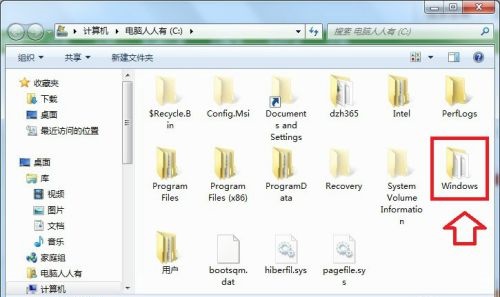
2. 그런 다음 "C:WindowsResourcesThemesAeroShellNormalColor" 경로를 입력하고 "shellstyle.dll" 파일을 찾아 복사한 다음 크기에 주의하세요.
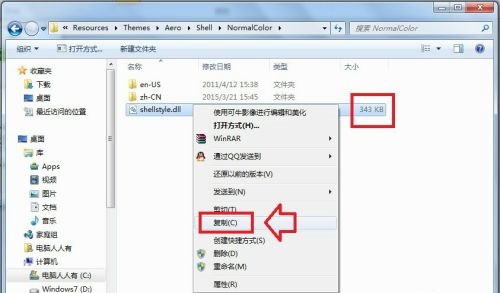
3. 그런 다음 새 폴더를 만들어 붙여넣고 백업하세요.
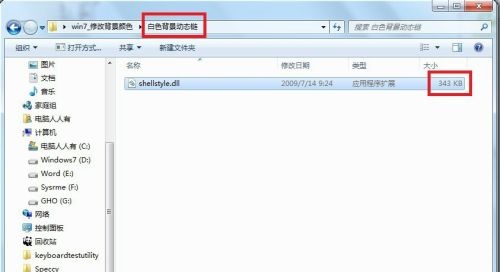
4. 그런 다음 원하는 색상이 포함된 동적 라이브러리 파일을 온라인으로 다운로드하세요. 크기를 보세요.
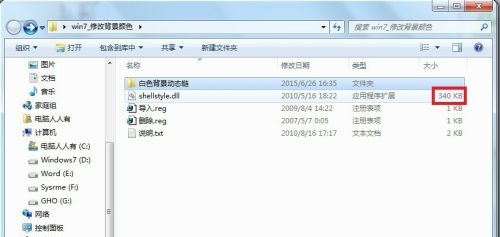
5. 그런 다음 마우스 오른쪽 버튼을 클릭하여 선택하고 "권한 가져오기"를 클릭합니다.
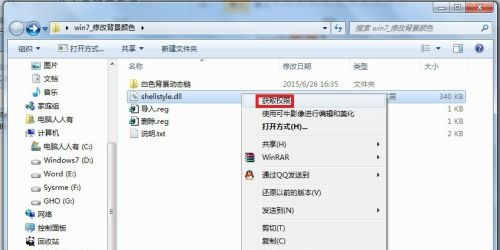
6 그런 다음 위의 "C:WindowsResourcesThemesAeroShellNormalColor" 위치로 돌아가서 파일을 붙여넣습니다.
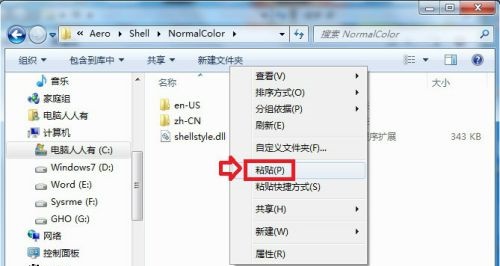
7. 그런 다음 이 프롬프트 상자에서 "복사 및 바꾸기"를 선택하세요.
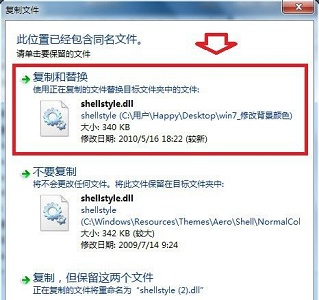
8. 이 프롬프트 상자가 나타나면 "계속"을 클릭하세요.
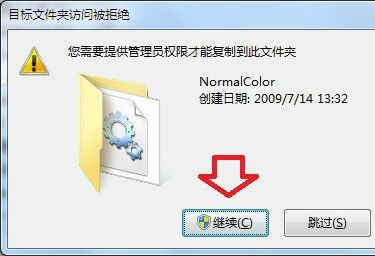
9. 붙여넣으려면 안전 모드로 들어가서 위의 작업을 수행하세요.
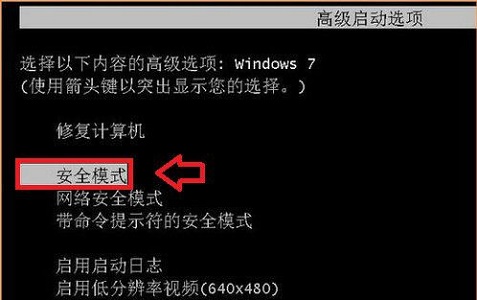
위 내용은 Win7 폴더의 배경색을 변경하는 방법의 상세 내용입니다. 자세한 내용은 PHP 중국어 웹사이트의 기타 관련 기사를 참조하세요!
성명:
이 기사는 somode.com에서 복제됩니다. 침해가 있는 경우 admin@php.cn으로 문의하시기 바랍니다. 삭제

